Google Play Music ist die Antwort des weltweit bekanntesten Suchmaschinenunternehmens auf Spotify, Deezer und Apple Music. Für ein so großes Unternehmen ist es nicht verwunderlich, dass es einen beeindruckenden Katalog hat. Daher zeigen wir Ihnen, wie Sie den Google Play Music Desktop Player auf Ubuntu 20.04 installieren Dies ist eine der beliebtesten verfügbaren Linux-Distributionen.
Obwohl Google ein Unternehmen ist, das Open Source unterstützt, lässt es uns in Wahrheit manchmal aus dem Spiel. Glücklicherweise die Community ist immer bereit zu helfen Aus diesem Grund haben wir einen inoffiziellen Client für den Desktop-Player von Google Play Music, mit dem Sie den Dienst von Ihrem Desktop aus genießen können.
Auf der Website des Projekts wird uns dieser Kunde präsentiert als:
„Ein wunderschöner plattformübergreifender Desktop-Player für Google Play Music“
Kein Wunder, denn der Macher verspricht, dass wir am Schreibtisch die gleiche Material Design-Erfahrung haben werden. Das heißt, eine ziemlich ausgefeilte und komfortable Erfahrung.
Funktionen des Google Play Musik-Desktop-Players
Das erste, was zu sagen ist, ist, dass die Anwendung Open Source ist was bedeutet, dass der Code untersucht und wiederverwendet werden kann. Außerdem verbraucht die Anwendung weniger Ressourcen als das Öffnen des Google Play-Players in einem Google Chrome-Tab . Es ist also ziemlich effizient.
Außerdem ist es anpassbar. Beispiel: Sie können Ihr Design ändern, die Farben anpassen, Ihren Spielverlauf direkt an last.fm senden und es hat sogar einen eingebauten Equalizer.
Weitere Funktionen sind:
- Unterstützung für Medientasten (Wiedergabe, Pause, Stopp, Zurück, Weiter)
- Unterstützung für Last.FM Scrobbling und Now Playing!
- Desktop-Benachrichtigungen bei Spurwechsel
- Einfacher Miniplayer
- Anpassbares dunkles Design
- Eingebauter Audio-Equalizer
- Hintergrundmusik läuft, in die Taskleiste minimieren
- Anpassbare Hotkeys.
Und viele mehr.
Installieren Sie den Desktop-Player von Google Play Music auf Ubuntu 20.04
Diese Anwendung befindet sich nicht in den offiziellen Distributions-Repositories, aber das erschwert die Installation nicht. Wir haben sogar mehrere Möglichkeiten, es zu installieren.
Alle Methoden werden unten behandelt, aber Sie sollten eine von beiden nach Ihren Wünschen verwenden.
Methode 1:Es gibt eine DEB-Datei, um sie zu installieren
Die effizienteste und empfohlene Methode ist die Verwendung des vom Entwickler bereitgestellten DEB-Pakets für den Desktop-Player von Google Play Music. Dieses DEB-Paket ist sowohl mit Ubuntu als auch mit Debian kompatibel.
Gehen Sie also auf die Projekt-Website und laden Sie das DEB-Paket herunter.
Sobald Sie das getan haben, öffnen Sie Ihr Terminal, indem Sie STRG + ALT + T drücken Tasten und navigieren Sie zu dem Ort, an dem sich das Paket befindet. In meinem Fall befindet es sich im Ordner „Downloads“.
cd Downloads
Und installieren Sie den Desktop-Player von Google Play Music mit APT wie unten gezeigt.
sudo apt install ./google-play-music-desktop-player_4.7.1_amd64
Nachdem Sie Ihr Passwort eingegeben haben, wird der gesamte Vorgang gestartet.
Diese Methode nimmt weniger Speicherplatz in Anspruch, aber Neulinge mögen sie möglicherweise nicht sehr. Schauen wir uns die anderen Methoden an.
Methode 2:Verwenden des Ubuntu Software Centers
Der Desktop-Player von Google Play Music ist auch im Ubuntu Software Center verfügbar, was die Installation für Anfänger und Benutzer von macOS oder Windows erheblich vereinfacht.
Öffnen Sie also das Ubuntu Software Center über das Hauptmenü.
Geben Sie im Suchfeld Google Play Music ein um die korrekten Ergebnisse anzuzeigen.
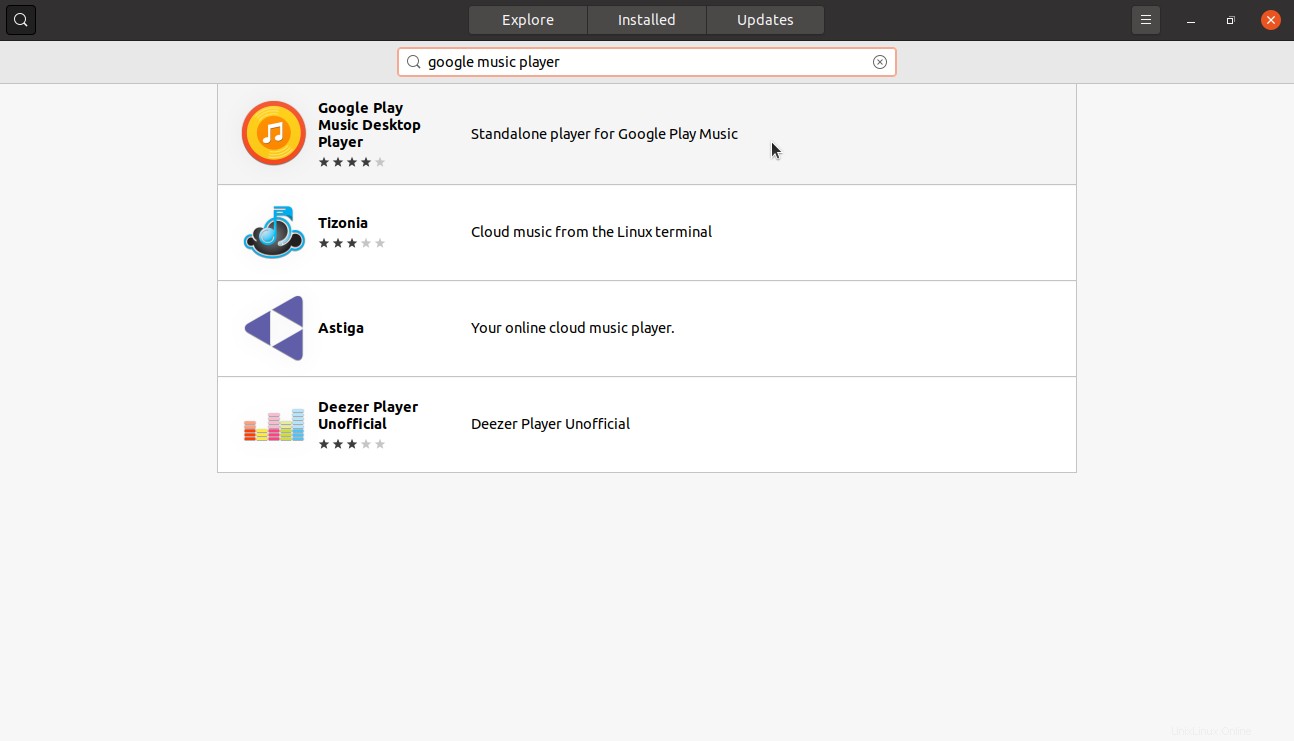
Wählen Sie das richtige Paket aus und im nächsten Fenster erhalten Sie alle Informationen zum Paket. Sie können die Installation starten, indem Sie auf Installieren klicken Schaltfläche.
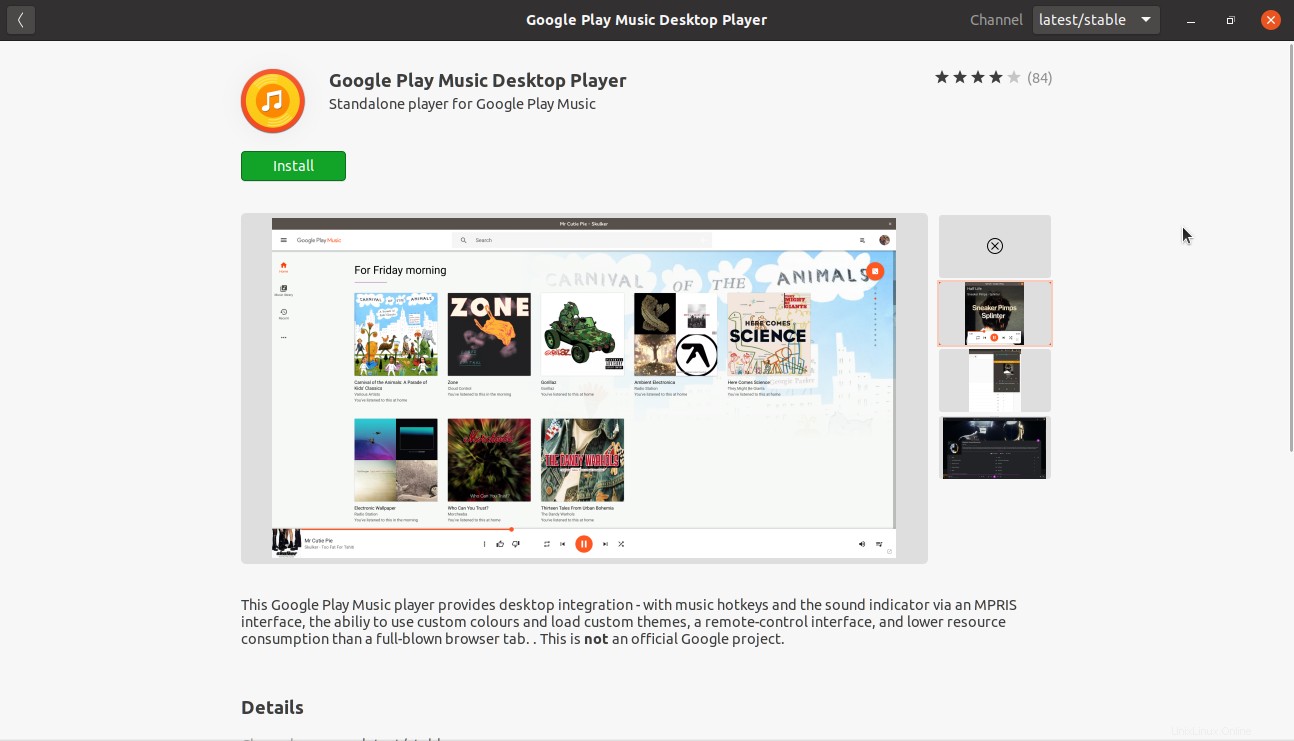
Dann können Sie es wie gewohnt über das Hauptmenü ausführen.
Methode 3:Verwenden des Snap-Befehls
Der Desktop-Player von Google Play Music ist auch als Snap-Paket erhältlich. Sie können es einfach mit dem Befehl snap install installieren. Dieser Befehl verwaltet den Snapd-Daemon, aber wenn Sie mehr darüber erfahren möchten, empfehle ich Ihnen, unseren Beitrag darüber zu lesen.
Sie müssen also nur ein Terminal öffnen und
ausführensudo snap install google-play-music-desktop-player
Und nach Eingabe des Passworts wird der gesamte Download- und Installationsprozess gestartet.
Sie können es also starten.
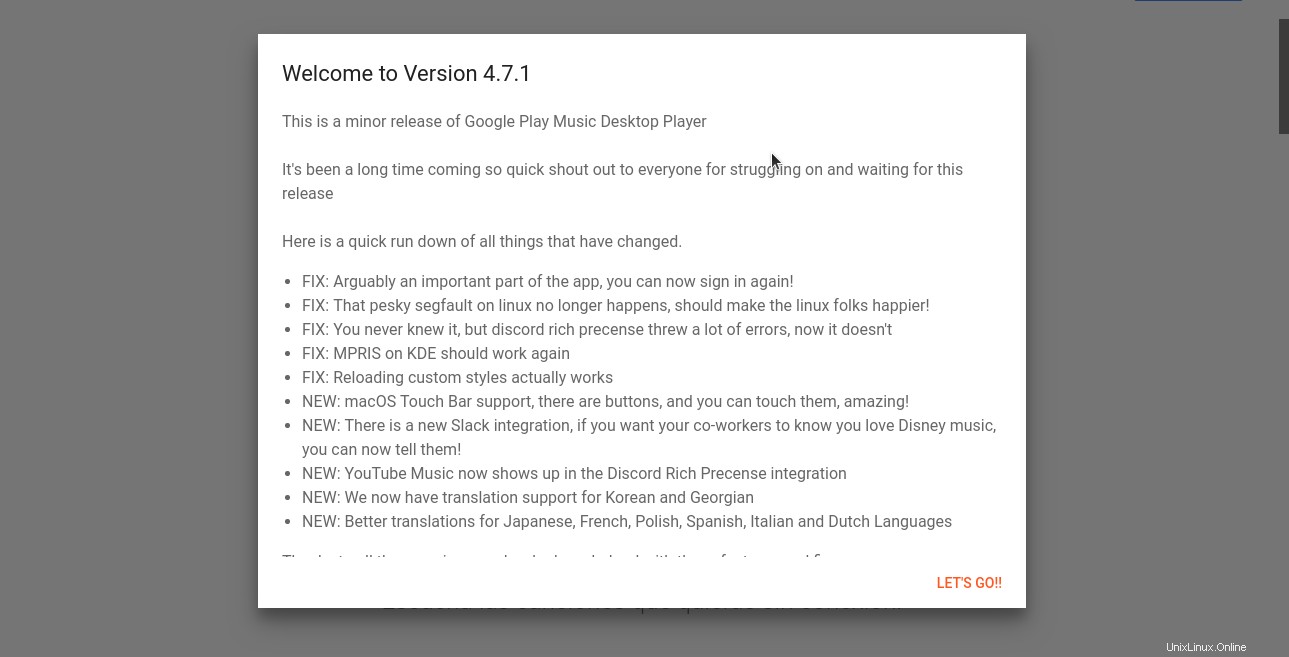
Melden Sie sich als Nächstes an und beginnen Sie zu genießen.
Schlussfolgerung
Dank des Internets können wir jetzt die Musik hören, die wir wollen, mit einer kleinen monatlichen Gebühr, die dank des großen Katalogs, den es in diesen Diensten gibt, klein wird.
Aus diesem Grund ist es wichtig zu wissen, wie Google Play Music Desktop Player unter Ubuntu Linux installiert wird, um das gesamte Potenzial dieses Dienstes nutzen zu können, jedoch mit hervorragender Integration in den Desktop.
Jetzt sind Sie dran, gefällt Ihnen dieser Service? Benutzt du es? was denkst du? Hinterlasse uns einen Kommentar und teile diesen Beitrag.